Meg akarom osztani az iTunes könyvtár filmeit húgom iPad-ével. Úgy találom azonban, hogy az iTunes 12 otthoni megosztása nem működik. Hogyan tudom megjavítani? "- Ella
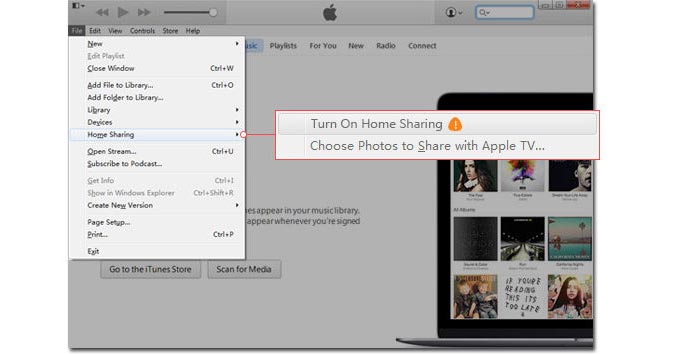
Mikor jön a iTunes, sokat tudsz róla. Mi azonban az iTunes otthoni megosztása? Szerette volna valaha más emberek filmeit vagy zenéit átvinni a saját iTunes könyvtárába? Tekintettel arra, hogy egynél több számítógép vagy Mac található egy háztartásban, az Apple kiadta az iTunes Home Sharing alkalmazást az iTunes 9 és újabb verziókban az iTunes könyvtár vezeték nélküli megosztására vagy streamingjére, beleértve a filmeket, zenéket, alkalmazásokat, TV-műsorokat és így tovább 5 felhatalmazott számítógépre vagy Mac-re, amelyek ugyanazt az Apple ID-t és Wi-Fi-hálózatot osztják meg. Ezen felül az Apple TV, valamint bármely iOS-eszköz, például iPhone, iPad és iPod is támogatható. Egyes esetekben azonban az Ella-hoz hasonló emberek olyan problémákkal találkozhatnak, hogy az iTunes Home Sharing nem működik, vagy nem létezik az iTunesban. Olvassa el ezt a bejegyzést, és tudjon meg többet arról, hogyan lehet elhárítani az iTunes otthoni megosztását, amely nem működik. Mielőtt elkezdené követni az alábbi útmutatót, jobb, ha áthelyezi az iTunes biztonsági másolatát más helyre a biztonsági mentés céljából.
Amikor a témát Google-lal látja, sok cybercitizennel sok probléma merül fel az iTunes otthoni megosztása területén. Közülük néhányuk bejelenti, hogy az iTuneson nincs a Home Sharing szolgáltatás. Egyeseknek ki van kapcsolva az iTunes otthoni megosztása a Windows 10/8/7 rendszeren, hogy megosszák az iTunes könyvtárat más iOS-eszközökkel, Apple TV-kkel és más számítógépekkel. És ebben a részben megbeszéljük és megtaláljuk a megfelelő megoldást a házmegosztásra, amely nem működik Windows esetén. A leggyakrabban használt módszer uninstall iTunes majd telepítse újra az iTunes alkalmazást. De ez a módszer nem mindig érhető el, ezért az alábbiak szerint más módszereket kell találnia a probléma megoldására.
A Otthoni megosztás beállítása az iTuneson
Lehet, hogy nem talál iTunes Home Sharing, mert nem állította be. Tehát először is ellenőriznie kell, hogy be van-e kapcsolva az iTunes Home Sharing, amelyhez a legfrissebb iTunes verzióra van szükség (iTunes 9 vagy újabb). Kérjük, hagyja, hogy a számítógépek jó Wi-Fi-kapcsolattal rendelkezzenek.
1 lépés Az iTunes indítása.
2 lépés Kattintson a "Fájl"> "Otthoni megosztás"> "Az otthoni megosztás bekapcsolása" elemre.
3 lépés Jelentkezzen be az Apple ID-vel, és írja be a jelszót. Ha te elfelejtettem az iTunes jelszavát, próbáld megjavítani.
4 lépés Tab "Az otthoni megosztás bekapcsolása" lap.
5 lépés Ismételje meg ezeket a lépéseket más számítógépek esetén.
Az iTunes otthoni megosztása használata (az iTunes 12 példaként vétele)
1 lépés Kapcsolja be a házmegosztás funkciót az engedélyezett számítógépeken.
2 lépés "Szerkesztés" lap> "Beállítások".> "Megosztás" lap.
3 lépés A „Megosztás” lapon választhat úgy, hogy megosztja másokkal a teljes iTunes könyvtárat vagy a kiválasztott lejátszási listákat. Az iTunes könyvtárhoz való hozzáféréshez jelszó hozható létre. Az ablakon egyértelműen láthatja az iTunes kapcsolat számát. Jelölje be a "Otthon megosztása számítógépek és eszközök frissítése lejátszási szám" négyzetet. "OK" lap.
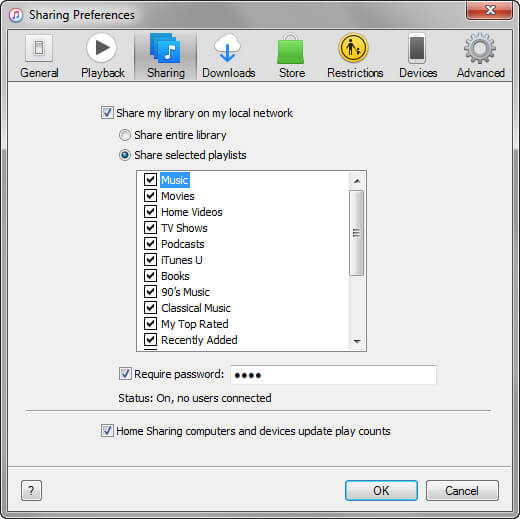
4 lépés Az iTunes fő felületének bal felső sarkában megjelenik egy otthoni ikon, amellyel megtekintheti zenéit, videóit más számítógépektől vagy eszközökről, amelyek ugyanazzal az Apple ID-vel és az otthoni Wi-Fi hálózattal rendelkeznek. Annak érdekében, hogy könnyedén átvihesse az iTunes zenét az iPhone készülékre egy iTunes lejátszási listából.
1. Ugyanazt az Apple ID-t kell használnia minden számítógépen és más eszközön.
2. Győződjön meg arról, hogy a házmegosztás nem korlátozott a tűzfala miatt.
3. Győződjön meg arról, hogy minden számítógép és eszköz jó Wi-Fi-vel rendelkezik.
Ellenőrizze, hogy a "Bonjour Service" működik-e
Ha kikapcsolja az iTunes otthoni megosztását, akkor a "Bonjour szolgáltatás" nem fut a Windows számítógépen. Ettől kezdve bekapcsolhatja az iTunes alkalmazást, és a "Szerkesztés"> "Preferencia"> "Megosztás" fülre állhat. A "Bonjour Service" akkor működik, ha a "Sharing" fül rendelkezik megosztási lehetőségekkel. Vagy megnyithatja az "Window Task Manager" -et, ha az iTunes be van kapcsolva> "Szolgáltatások"> ellenőrizze, hogy fut-e a "Bonjour Service". Ellenkező esetben be kell kapcsolnia.
1 lépés Válassza ki a "Start" gombot, majd írja be a "services.msc" gombot, majd nyomja meg a billentyűzeten az "Enter" billentyűt.
2 lépés Keresse meg a "Bonjour Service" szolgáltatást, és kattintson rá duplán.
3 lépés Válassza az "Automatikus" lehetőséget az "Indítási típus" legördülő listából.
4 lépés Kattintson az "Alkalmaz"> "OK" gombra.
5 lépés Kapcsolja ki az iTunes alkalmazást, és indítsa újra.
Indítsa újra az otthoni hálózati útválasztót
Ha a házmegosztási probléma továbbra is fennáll, amikor a "Bonjour szolgáltatás" be van kapcsolva, akkor ellenőriznie kell otthoni hálózati útválasztóját.
1 lépés Kattintson a "Start"> "Vezérlőpult"> "Hálózat és Internet"> "Hálózati állapot és feladatok megtekintése" fül alatt a "Hálózati és megosztási központ" elemre> válassza ki az aktív hálózatot általában "Wi-Fi 1", " Vezeték nélküli hálózati kapcsolat "és így tovább>" Tulajdonságok "> ellenőrizze a 6. protokoll verziót (TCP / IPv6)>" Bezárás ".
2 lépés Indítsa újra az iTunes alkalmazást, és engedélyezze újra az iTunes otthoni megosztási funkcióját.
Ahhoz, hogy élvezze az iTunes Home Sharing funkcióját iPhone / iPad / iPod számára, ismernie kell annak használatát iOS-eszközökön.
1 lépés Lépjen a "Beállítások"> "Zene" ("Videók")> "Otthoni megosztás" pontra.
2 lépés Kattintson a "Bejelentkezés" gombra, és írja be az Apple ID-t és jelszavát. Ugyanezt a műveletet hajtsa végre más eszközökkel vagy számítógépekkel is.
3 lépés Most már használhatja a Otthoni megosztást iOS-eszközén. Ha meg szeretné élvezni a megosztott zenét és videókat iPhone, iPad vagy iPod készüléken, lépjen a "Videók" alkalmazásba> "Megosztott"> válassza ki a könyvtárat. A megosztott zenehez válassza a "Zene" fül> "Saját zenék" fület, és válasszon egy könyvtárat az iPhone vagy az iPod készüléken. Válassza a "Saját zene" lehetőséget, és közvetlenül megtalálja a megosztott zenét.
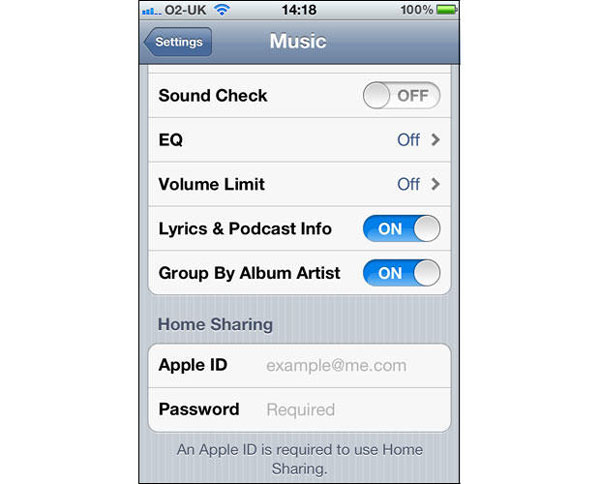
Megjegyzések: iOS 4.3 vagy újabb verzióra van szükség, ha ezt a funkciót iPhone / iPad / iPod készüléken kívánja használni. Az iOS 8.4 kiadása óta azonban sokan úgy találták, hogy az otthoni megosztást a zenéhez eltávolították az iOS-eszközökön. A szolgáltatás folyamatosan érvényes az iTunesra és az Apple TV-re.
Hálózat
A Otthoni megosztás funkciójának szükségessége, hogy minden számítógép és eszköz ugyanabban a Wi-Fi hálózatban legyen. Ellenőrizze és győződjön meg arról, hogy az iOS-eszköz jó mobilhálózaton van-e, különben az Otthonmegosztás ki lesz kapcsolva az iPhone / iPad / iPod esetén. Ha a probléma továbbra is fennáll, húzza ki a hálózati útválasztót és várjon egy ideig. Ezután csatlakoztassa ismét az útválasztót, és próbálja újra az iTunes otthoni megosztását, ha a hálózat stabil.
iTunes problémák
Ellenőrizze, hogy az iTunes elindult-e a Home Sharing folyamaton keresztül, különben az iOS-eszközök nem férnek hozzá az iTunes könyvtárhoz. Ha az iOS-eszköz még mindig nem élvezi a szolgáltatást, indítsa újra a számítógépet és az iOS-eszközöket. Ezután próbálkozzon újra, hogy megbizonyosodjon arról, a probléma megoldódott-e. Ha továbbra is megoldja a problémákat, akkor további tanácsokat vehet fel kijavítani az iTunes hibát.
A tűzfal beállításai
A tűzfalbeállítások megakadályozhatják, hogy az iTunes könyvtár segítségével elérhetővé váljon. Ellenőrizze a tűzfal beállításait, és ellenőrizze, hogy az iTunes nincs blokkolva.
Az Apple TV-k hozzáférhetnek az iTunes könyvtárhoz az iTunes otthoni megosztási szolgáltatásán keresztül is, így élvezhetik az iTunes zenéjét és videóit az Apple TV nagy képernyőjén.
1 lépés A 4. generációs Apple TV-hez válassza a "Beállítások"> "Fiókok"> "Otthonmegosztás" fület. Régebbi modelleken válassza a "Beállítások"> "Számítógépek" lehetőséget.
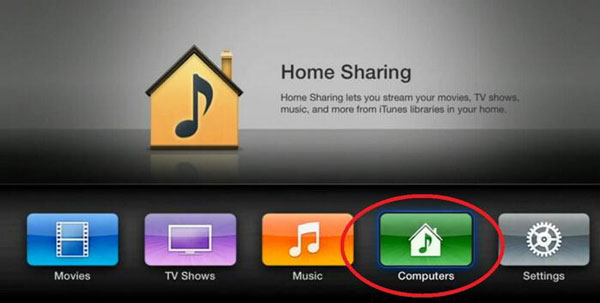
2 lépés Kapcsolja be a "Házmegosztást".
3 lépés Adja meg Apple azonosítóját és jelszavát. Ismételje meg a lépéseket más Apple TV-ken.
4 lépés Az Apple TV számítógépen található tartalmakat a "Számítógép" alkalmazás> "Tartalmi kategória" fülön találhatja meg.
Ebben a cikkben elsősorban arról beszélünk, hogy az iTunes Home Sharing nem működik Windows, iOS eszközök és Apple TV esetén. Mielőtt követné az előzőekben említett javaslatokat az iTunes otthoni megosztási problémájának kiküszöbölése érdekében, még jobban tette helyezze át az iTunes könyvtárat egy külső meghajtóra csak abban az esetben.